Все способы:
Mozilla Firefox имеет встроенные средства защиты компьютера в процессе веб-серфинга. Однако их может оказаться недостаточно, в связи с чем потребуется прибегнуть к установке специальных дополнений. Одно из дополнений, которое позволит обеспечить дополнительную защиту Firefox, является NoScript.
NoScript – специальное дополнение для Mozilla Firefox, направленное на усиление безопасности браузера за счет запрещения исполнения плагинов JavaScript, Flash и Java. Уже давно известно, что плагины JavaScript, Flash и Java имеют множество уязвимостей, которыми активно пользуются хакеры при разработке вирусов. Дополнение NoScript блокирует работу данных плагинов на всех сайтах, исключая только те, что вы самостоятельно добавите в доверенный список.
Как установить NoScript для Mozilla Firefox?
Вы сможете как сразу перейти к загрузке и инсталляции дополнения по ссылке в конце статьи, так и найти его самостоятельно.
- Для этого кликните в правой верхней области по кнопке меню веб-обозревателя и откройте раздел «Дополнения».
- В правом вернем углу отобразившегося окна введите наименование искомого дополнения – NoScript.
- На экране высветятся результаты поиска, где главным же по списку отобразится искомое нами расширение. Чтобы добавить его в Firefox, правее расположилась заветная кнопочка «Установить».
- Для заверения установки потребуется выполнить перезапуск Mozilla Firefox.
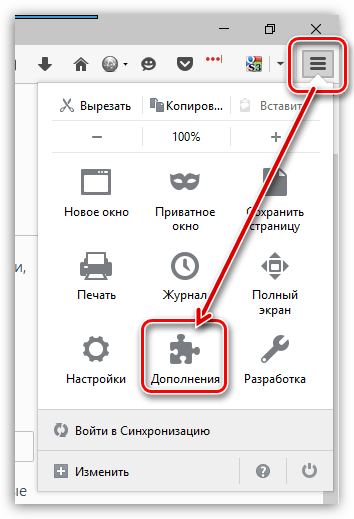
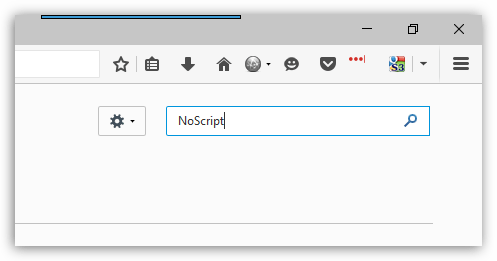
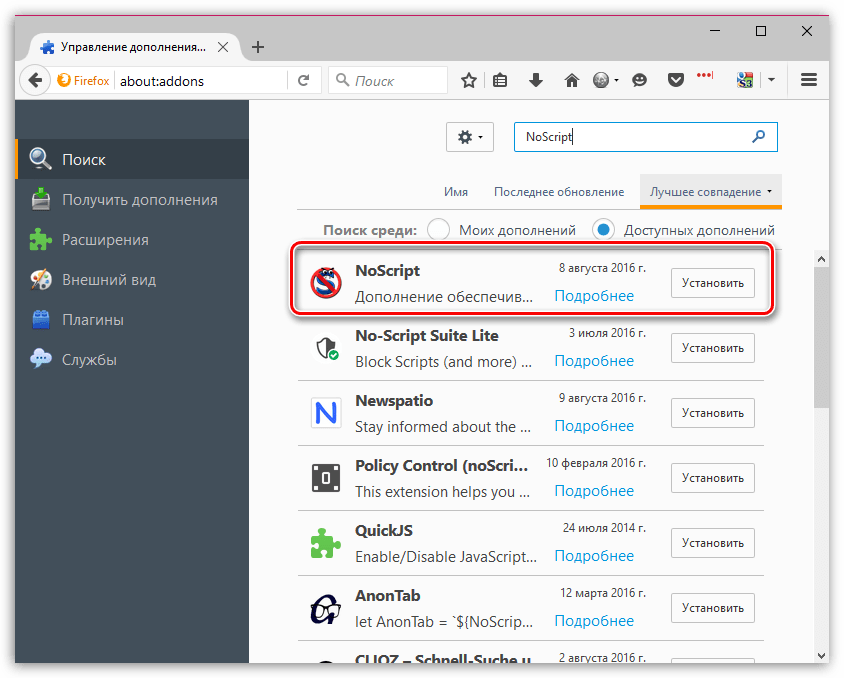

Как пользоваться NoScript?
Как только дополнение начнет свою работу в верхнем правом углу веб-обозревателя появится его иконка. По умолчанию дополнение уже выполняет свою работу, в связи с чем работа всех проблемных плагинов будет запрещена.
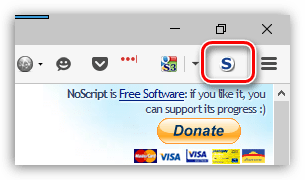
По умолчанию плагины не работают абсолютно на всех сайтах, но, при необходимости, вы сможете составить список доверенных сайтов, для которых работа плагинов будет разрешена.
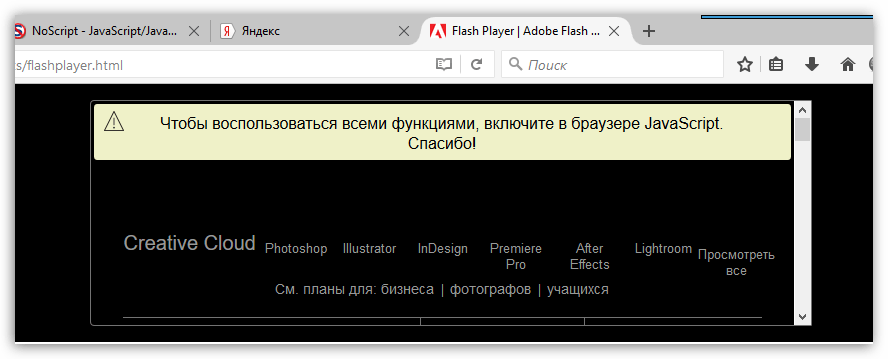
Например, вы перешли на сайт, на котором требуется разрешить работу плагинов.
- Для этого щелкните по иконке дополнения в правом вернем углу и в отобразившемся окне щелкните по кнопке «Разрешить [название сайта]».
- Если же вы хотите составить свой список разрешенных сайтов, щелкните по иконке дополнения и во всплывшем окне щелкните по кнопке «Настройки».
- Перейдите ко вкладке «Белый список» и в графе «Адрес веб-сайта» введите URL-страницы, а затем щелкните по кнопке «Разрешить».
- Если вам и вовсе потребовалось отключить работу дополнения, в меню дополнения отведен отдельный блок, который разрешает работу скриптов временно, только для текущего сайта или для всех веб-сайтов.
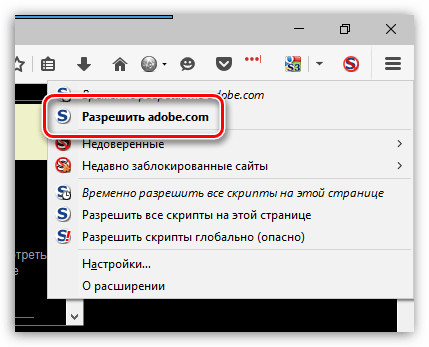
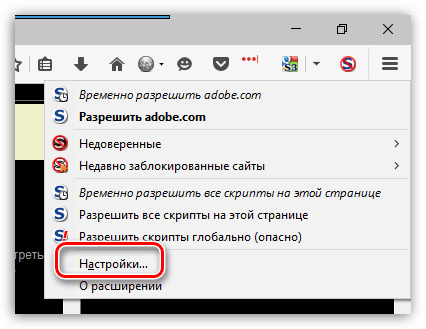
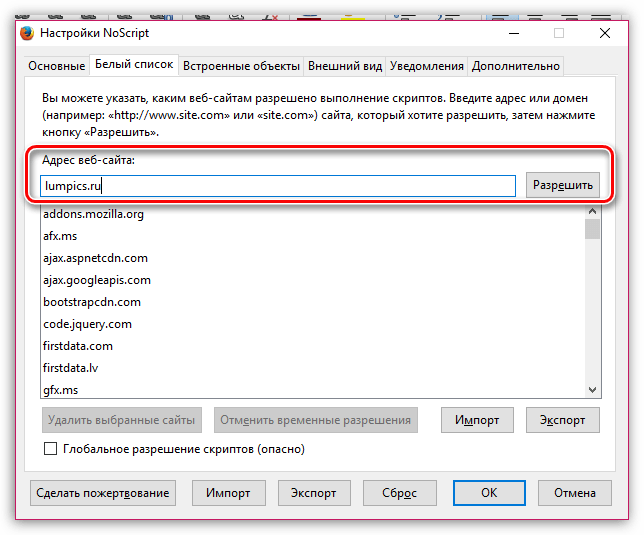
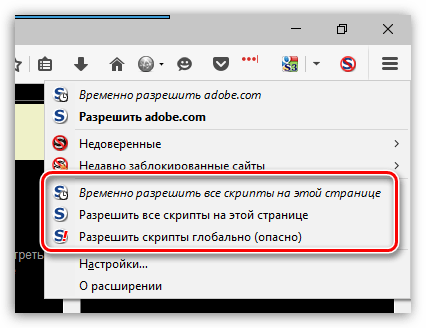
NoScript – полезное дополнение для веб-обозревателя Mozilla Firefox, с которым веб-серфинг станет значительно безопаснее.
Скачать NoScript для Mozilla Firefox бесплатно
Загрузить последнюю версию программы с официального сайта
 Наши группы в TelegramПолезные советы и помощь
Наши группы в TelegramПолезные советы и помощь
 lumpics.ru
lumpics.ru



спасибо. попробую о результатах напишу, победил или нет и как все прошло.